Εάν πρόκειται πωλήστε το iPhone σας και δεν έχετε ιδέα για το πώς να διαγράψετε το ιστορικό στο iPhone, μπορείτε να μάθετε πώς να διαγράψετε το ιστορικό περιήγησης και να διαγράψετε το ιστορικό στο iPhone από αυτό το άρθρο.
Όταν θέλετε να αναζητήσετε κάτι με iPhone, iPad και iPod touch, η ενσωματωμένη εφαρμογή Safari παρέχει έναν βολικό τρόπο για να σας βοηθήσει να το κάνετε αυτό. Ωστόσο, μαζί με την αναζήτησή σας, η κρυφή μνήμη θα συλλέγεται με το αποτέλεσμα αναζήτησης. Πώς να καθαρίσετε την προσωρινή μνήμη στο Safari; Πώς να διαγράψετε το ιστορικό περιήγησης στο iPhone; Πώς να διαγράψετε τα αόρατα cookie στο iPhone 15/14/13/12/11/X/8/7/SE/6s Plus/6s/6 Plus/6/5s/5/4S και σε άλλες συσκευές iOS; Σε αυτό το άρθρο, ακολουθούμε το στυλ Q&A για να σας δείξουμε πώς να διαγράψετε τα cookie και το ιστορικό του Safari στο iPhone, το iPad και το iPod touch σας βήμα προς βήμα.
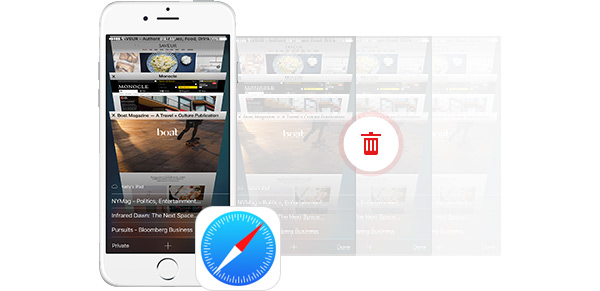
Πριν μεταπωλήσετε το iPhone σας, θα πρέπει να διαγράψετε όλα τα αρχεία στο iPhone σας για να προστατεύσετε καλύτερα το απόρρητό σας. Το πιο σημαντικό πράγμα που πρέπει να προσέξετε είναι η καθαρή ιστορία περιήγησης στο iPhone. Μπορεί να ξεχάσετε να καθαρίσετε αυτές τις προσωρινές μνήμες.
Υπάρχουν δύο απλές λύσεις για την εκκαθάριση της προσωρινής μνήμης σαφάρι.
Η πρώτη λύση: Άνοιγμα Safari > βρείτε το εικονίδιο σαν βιβλίο στο κάτω μέρος> πατήστε το και κάντε κλικ στο Ιστορικό, θα λάβετε όλη την ιστορία του Safari εδώ. Παρακέντηση Καθαρισμός κουμπί στο κάτω μέρος του iPhone σας, υπάρχουν πολλές επιλογές χρονικού διαστήματος για να διαγράψετε. Μπορείτε να διαγράψετε το ιστορικό σύμφωνα με τις ανάγκες σας. Με λίγες βρύσες, μπορείτε να διαγράψετε το ιστορικό περιήγησης στο iPhone.
Η δεύτερη λύση: Πατήστε ρυθμίσεις > Safari > Διαγραφή δεδομένων ιστορικού και ιστότοπου. Αυτή η εκκαθάριση θα καταργήσει το ιστορικό, τα cookie και άλλα δεδομένα περιήγησης στο iPhone σας.
Οι δύο παραπάνω λύσεις μπορούν να σας βοηθήσουν να διαγράψετε τα cookie και το ιστορικό στο iPhone σας. Και οι ίδιοι τρόποι είναι διαθέσιμοι σε iPad και iPod touch.
Αυτοί οι δύο παραπάνω τρόποι για να διαγράψετε το ιστορικό Safari και τα cookie είναι οι απλούστεροι τρόποι. Δεν μπορείτε να λάβετε την εγγύηση 100%. Καθώς υπάρχουν πολλά εργαλεία ανάκτησης που μπορούν επίσης ανακτήστε τη διαγραμμένη κρυφή μνήμη Safari και το ιστορικό περιήγησης, επαφές, σελιδοδείκτες, μηνύματα και βίντεο.
Κάτω από αυτήν την περίπτωση, μπορεί να χρειαστείτε ένα τρίτο iPhone Data Eraser για πλήρη επεξεργασία διαγράψτε όλες τις πληροφορίες από το iPhone σας. Δεν υπάρχουν πάρα πολλές εφαρμογές διαγραφής στην αγορά, επομένως δεν είναι εύκολο να βρείτε επαγγελματική.
Μπορείτε να προσπαθήσετε να βρείτε το Aiseesoft iPhone Γόμα από τον ιστότοπο. Το iPhone Data Eraser υποστηρίζει iOS 10/9/8/7 και άλλα. Με αυτό το λογισμικό, μπορείτε εύκολα να διαγράψετε το ιστορικό από το iPhone Safari. Επίσης, οι επαφές σας, τα μηνύματα κειμένου, τα βίντεο, οι φωτογραφίες, τα τραγούδια μπορούν να διαγραφούν από το iPhone εάν θέλετε. Το πιο σημαντικό είναι ότι δεν υπάρχει κανένα εργαλείο ανάκτησης που μπορεί να πάρει τα διαγραμμένα αρχεία πίσω στον κόσμο.
Επιπλέον, η επαγγελματική γόμα ιστορικού περιήγησης τηλεφώνου λειτουργεί επίσης καλά για τη διαγραφή cookie και κρυφής μνήμης σαφάρι σε iPad και iPod touch.
Ακολουθήστε το παρακάτω μέρος για να διαγράψετε το ιστορικό Safari και τα cookie στο iPhone με την εφαρμογή διαγραφής ιστορικού Safari iPhone.

Βήμα 1 Κατεβάστε το iPhone Cleaner στον υπολογιστή και, στη συνέχεια, συνδέστε το iPhone σας με καλώδιο USB.
Βήμα 2 Χτύπα το Γρήγορη σάρωση κουμπί στην αρχική διεπαφή για να εκτελέσετε μια γρήγορη σάρωση για να μάθετε ολόκληρο το χώρο που μπορεί να ελευθερωθεί.]

Βήμα 3 Για να καθαρίσετε το ιστορικό Safari και τα cookies στο iPhone, επιλέξτε το Διαγραφή ανεπιθύμητων αρχείων και, στη συνέχεια, κάντε κλικ στο διαγράψετε κουμπί για να ελέγξετε τις λεπτομέρειες.

Βήμα 4 Εδώ μπορείτε να δείτε την ακριβή ποσότητα των ανεπιθύμητων αρχείων σας. Ελέγξτε τις επιλογές που θέλετε να διαγράψετε και, στη συνέχεια, πατήστε το διαγράψετε κουμπί για να ξεκινήσετε την εκκαθάριση του ιστορικού περιήγησης και των cookie στο iPhone σας.

Τώρα, ολοκληρώσατε τη διαγραφή του ιστορικού περιήγησής σας στο Safari μόνιμα και πλήρως. Επίσης, μπορείτε να το δοκιμάσετε διαγράψτε όλες τις φωτογραφίες σας, όπως οι εικόνες και τα μηνύματα του εαυτού σας και του πρώην σας. Λοιπόν, απλώς διαγράψτε τα προηγούμενα πράγματα και ξεκινήστε μια νέα ζωή.
Μπορείτε να μάθετε πώς να διαγράψετε το ιστορικό στο iPhone από το παρακάτω βίντεο:
Σε αυτόν τον οδηγό, μιλάμε κυρίως για τον τρόπο εκκαθάρισης της προσωρινής μνήμης Safari και του ιστορικού περιήγησης στο iPhone. Σας παρουσιάζουμε το επαγγελματικό iPhone Eraser για να σας βοηθήσουμε να διαγράψετε όλα τα δεδομένα στη συσκευή σας iOS. Ελπίζω να μπορείτε να διαγράψετε όλα τα Safari cache και τα ιδιωτικά cookie με σαφήνεια μετά την ανάγνωση αυτής της ανάρτησης.